يأتي نظام iOS 15 بملف نظام التعرف التلقائي على النص المدمج في جميع أنحاء النظام ويمكننا من خلاله نسخ نص من أي مكان أو صورة فوتوغرافية واستخدامه في ترجمته أو إنشاء جهات اتصال أو نسخ المعلومات. نفسر كيف يعمل.
هل يمكنك تخيل عدم الاضطرار إلى نسخ رمز شبكة WiFi يدويًا؟ أو رقم IBAN الذي يتعين عليك إجراء التحويل إليه؟ كيف يمكنك ترجمة نص مباشرة من كتاب أو ملصق دون الحاجة إلى كتابته على هاتفك المحمول؟ ثم كل هذا وأكثر يمكن القيام به من جهاز iPhone الخاص بك باستخدام iOS 15، وفي هذا البرنامج التعليمي البسيط سنعلمك كيفية القيام بذلك وتحقيق أقصى استفادة منه.
التعرف على النص باستخدام الكاميرا
باستخدام كاميرا الصور الخاصة بجهاز iPhone الخاص بنا ، يمكننا التعرف على أي نص نجده. سيتم التعرف تلقائيًا على أي نص مكتوب بخط اليد أو آليًا، وسيظهر رمز في الجزء الأيمن السفلي يجب علينا تنشيطه حتى يبدأ إجراء التعرف بالكامل. بمجرد التحديد ، يمكننا القيام بأشياء متعددة باستخدامه باستخدام القائمة السياقية التي ستظهر أعلاه ، مع خيارات للترجمة والنسخ والاختيار والاتصال ... حتى أنه سيتعرف على ما إذا كان رقم هاتف أو بريدًا إلكترونيًا ومن خلال النقر عليه سيتصل بنا مباشرة أو يرسل بريدًا إلكترونيًا.
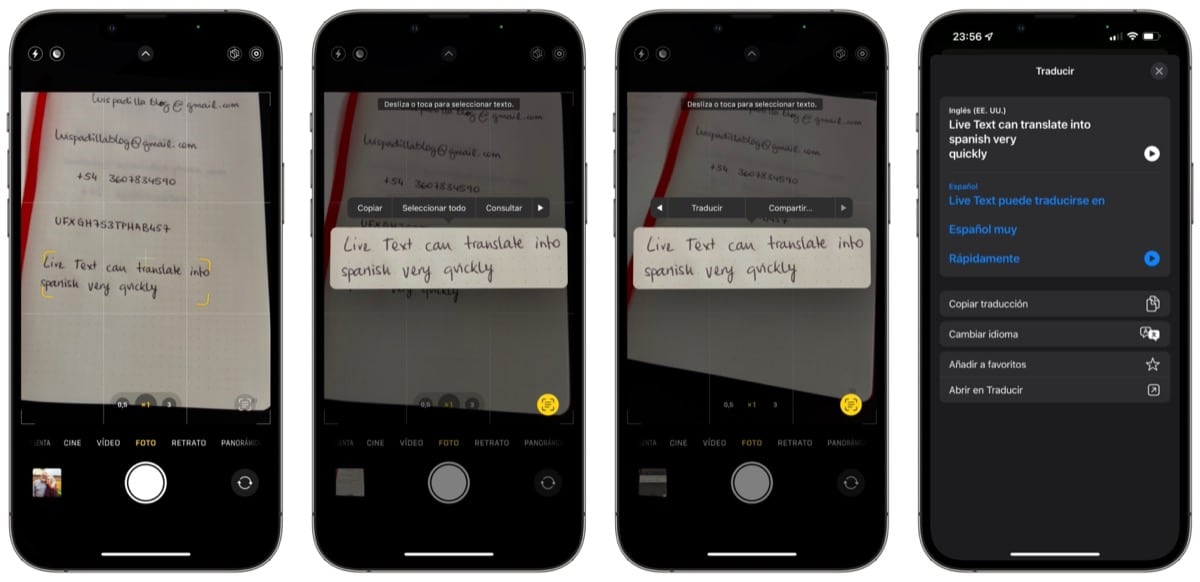
توفر لك وظيفة الترجمة أيضًا أدوات متقدمة تمامًا دون الحاجة إلى مغادرة تطبيق الكاميرا ، القدرة على اختيار اللغة التي تريد الترجمة إليها وحتى اختصار لفتح تطبيق الترجمة. يمكنك حتى نسخ النص المكتوب والترجمة.
التعرف على النص في الصورة
لا يمكننا فقط استخدام الكاميرا الخاصة بنا للتعرف على النص ، بل يمكننا أيضًا القيام بذلك من أي صورة قمنا بتخزينها بالفعل على بكرة لدينا ، بل يمكننا القيام بذلك في الصور التي نشاهدها في Safari ، من أي صفحة ويب. في حالة الصور ، سوف نتعرف بسهولة على تلك التي تحتوي على نص من خلال الأيقونة التي تظهر في أسفل اليمين في كل صورة. هذا الرمز هو الذي يجب علينا الضغط عليه حتى يتم تنشيط كل النص الموجود داخل الصورة ، ومن هناك سنتمكن من تحديده والقيام بنفس المهام التي أشرنا إليها من قبل.

املأ الحقول باستخدام التعرف على النص
يوفر لنا نظام iOS إمكانية أخرى لاستخدام النص المباشر ، مباشرة لملء أي حقل نصي يظهر. عندما نضغط على حقل نص فارغ ستظهر أيقونة النص المباشر، والنقر عليه سيفتح الكاميرا حتى نتمكن من التركيز على النص الذي سيتم التعرف عليه واستخدامه لملء هذا الحقل الذي كان فارغًا. يمكنك أن تنسى الاضطرار إلى كتابة كلمة مرور WiFi الطويلة لجهاز التوجيه الخاص بأقاربك ، لأنك تقوم بمسحها ضوئيًا بالكاميرا وهذا كل شيء.

